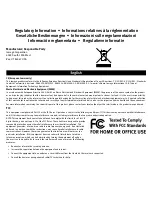連接磁碟機
注意!請務必按照這些步驟。以不正確的順序連接磁碟機可能會損壞電腦或遊戲主控台。
1.
將纜線的兩個
USB
標準接頭連接到電腦或遊戲主控台的
USB
連接埠上。
注意!標示為
符號的
USB
接頭,可以提供輔助電源給您的
Iomega
磁碟機。連接磁碟機時,應該都要使用兩個接頭。若沒有
這樣做,可能會損壞遊戲主控台。
2.
將
USB
纜線的迷你接頭連接至磁碟機的後面。
中斷磁碟機與遊戲主控台的連接
1.
中斷
USB
纜線至磁碟機後面的連接。
2.
中斷兩個
USB
標準接頭與遊戲主控台的連接。
使用
Microsoft XBox 360 Game Console
Microsoft XBox 360
將自動辨識
Iomega
硬碟上,任何位置的相容媒體檔案。若要播放您的媒體檔案:
1.
確認您的
XBox 360
具有最新的媒體播放軟體修正程式和視訊轉碼器。
XBox
升級需要網際網路連線。
2.
瀏覽至
XBox 360
介面上的
Media
索引標籤。
3.
選擇您要播放的媒體類型 (音樂、圖片、影片),然後按下控制器上的 Ⓐ 按鈕。
4.
選擇可攜式裝置,然後按下 Ⓐ。
5.
瀏覽到您想要使用的目錄或檔案,然後按一下 Ⓐ 按鈕。
使用
Sony Playstation
3 Game Console
Playstation 3
將自動辨識
Iomega
硬碟上,放置於適當資料夾的相容媒體檔案。
Playstation 3
可辨識名為
MUSIC
、
PHOTO
與
VIDEO
的資料夾;但是,它可能無法正確識別子資料夾中的媒體。
如果您的媒體位於子資料夾或是位於
MUSIC
、
PHOTO
或
VIDEO
以外的資料夾,您可以手動瀏覽至媒體檔案並進行播放。若要播放
您的媒體檔案:
1.
使用控制器上的
<
和
>
按鈕瀏覽至您想要播放的媒體類型 (音樂、影片、相片等)。
2.
使用
^
和
v
按鈕瀏覽至
Iomega
®
USB
硬碟,然後按下
X
。
3.
如果您的
Playstation
無法自動找到媒體檔案,請選擇
Iomega
磁碟機並按下
▲
(三角形) 按鈕。選擇「顯示全部」,然後按下
X
按鈕。瀏覽到您想要使用的目錄或檔案,然後按一下
X
按鈕。